Paprastas ir greitas „Android“ šakninio programavimo vadovas

Įvedę root teises į „Android“ telefoną, gausite visišką prieigą prie sistemos ir galėsite paleisti daugybę programų, kurioms reikalinga root teisė.
Tai vienas iš daugelio pranešimų, su kuriais susiduriate naudodami „Chrome“. Ieškote artimiausios vaistinės savo vietovėje ir jūsų paprašys jūsų buvimo vietos. Taip gali būti dėl to, kad jie nori žinoti, kur esate, ir pranešti, kokią parduotuvę jums parodyti.
Pasitaiko atvejų, kai prašymas nurodyti jūsų buvimo vietą yra pagrįstas. Tačiau kartais svetainė neturi žinoti, kur esate, kad suteiktų jums tai, ko jums reikia. Jei pavargote nuolat matyti šį pranešimą, gera žinia ta, kad galite ką nors padaryti. Keliais spustelėjimais čia ir ten galite pašalinti šį pranešimą.
Turinys
Neleiskite „Chrome“ prašyti jūsų vietos – „Windows 10“.
Jei reguliariai naudojate „Chrome“ „Windows 1o“ kompiuteryje, galite neleisti naršyklei prašyti jūsų vietos atlikdami toliau nurodytus veiksmus. Spustelėkite taškus viršuje dešinėje ir eikite į Nustatymai .
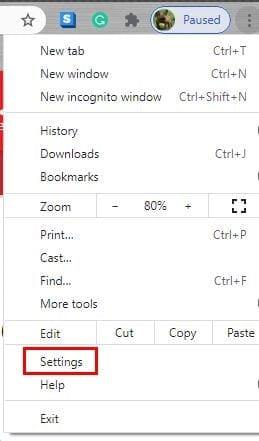
Kai būsite nustatymuose , eikite į Privatumas ir sauga ir spustelėkite išskleidžiamąjį meniu Svetainės nustatymai .
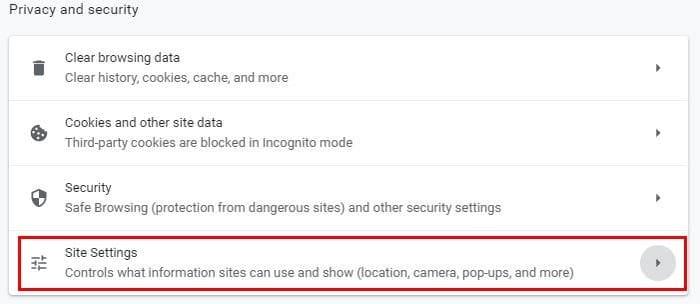
Kai būsite Svetainės nustatymuose, šiek tiek slinkite žemyn ir skiltyje Leidimai Vieta bus pirmoji sąraše.
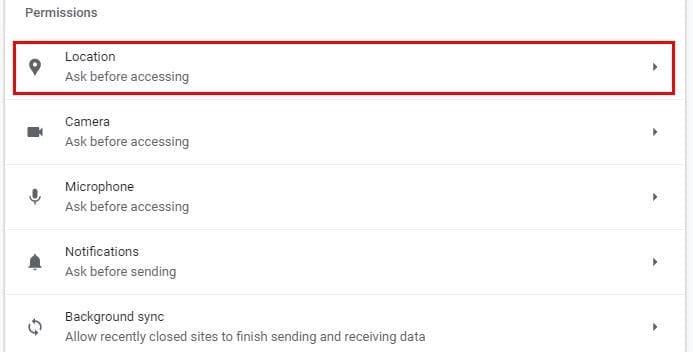
Turite skirtingas parinktis, kai reikia užblokuoti vietos pranešimą naršyklėje „Chrome“. Žinoma, galite užblokuoti viską kartu ir niekada nematyti jo jokioje svetainėje. Tačiau jei tai erzina tik konkrečiose svetainėse, galite užblokuoti vietos pranešimą šiose svetainėse įtraukdami jas į blokavimo sąrašą. Taip pat po blokavimo sąrašu galite pridėti svetaines, kuriose neprieštarautumėte, jei pamatytumėte pranešimą.
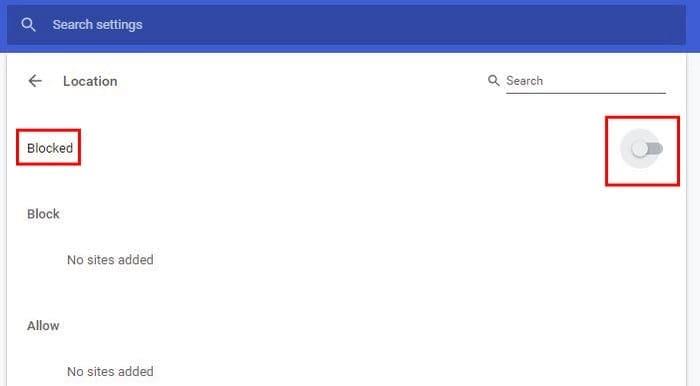
Taigi, jūs galite pasirinkti, ar blokuoti viską kartu, ar tik tam tikrose svetainėse. Skaitykite toliau, kad sužinotumėte, kaip nebematysite vietos pranešimo „Chrome“, bet ne „Android“ įrenginyje.
Neleiskite svetainėms prašyti jūsų vietos naršyklėje „Chrome“ – „Android“.
Jei norite, kad „Chrome“, skirta „Android“, svetainėse būtų prašoma jūsų buvimo vietos, atidarykite „Chrome“. Bakstelėkite taškus viršuje dešinėje ir eikite į Nustatymai .
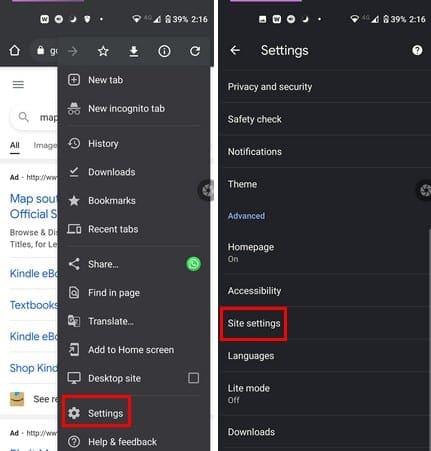
Nustatymuose šiek tiek braukite žemyn ir bakstelėkite parinktį Svetainės nustatymai. Vietos parinktis bus antrasis pasirinkimas. Vietoje, kaip ir „Chrome“, skirtoje „Windows“, galite leisti arba blokuoti tam tikras svetaines, kad jos neprašytų jūsų vietos. Tai puikus pasirinkimas, jei tik kelios svetainės persistengia prašydamos jūsų vietos. Jei niekada nenorite matyti pranešimo jokioje svetainėje, tereikia išjungti parinktį viršutiniame dešiniajame kampe.
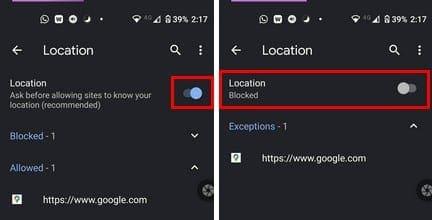
Kai jį išjungsite, skiltyje „Vietovė“ turėtumėte pamatyti užblokuotą darbą.
Sustabdykite vietos pranešimą „Chrome“ – „iPad“.
Vietos pranešimas, kurį gaunate „Chrome“, taip pat gali būti apibūdinamas kaip iššokantis langas. Išjungę iššokančiuosius langus savo iPad, taip pat atsikratysite vietos pranešimo. Tai galite padaryti atidarę „Chrome“, paliesdami taškus ir nuėję į „Nustatymai“ .
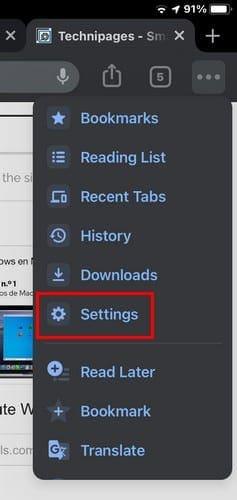
Kai būsite nustatymuose , braukite žemyn, kol pamatysite turinio nustatymų parinktis. Bakstelėkite parinktį Blokuoti iššokančiuosius langus ir perjunkite parinktį. Nematysite vietos išjungti parinkties, tačiau užblokavę iššokančiuosius langus, nematysite ir vietos.
Išvada
Vietos pranešimo išjungimas kai kuriuos gali neerzinti, bet kitus gali atitraukti. Nepriklausomai nuo jūsų naudojamo įrenginio; galite išjungti šį pranešimą ir toliau naudoti „Chrome“ kuo mažiau blaškydami. Kaip erzina vietos pranešimas? Žemiau esančiuose komentaruose praneškite man ir nepamirškite pasidalinti straipsniu socialinėje žiniasklaidoje.
Įvedę root teises į „Android“ telefoną, gausite visišką prieigą prie sistemos ir galėsite paleisti daugybę programų, kurioms reikalinga root teisė.
„Android“ telefono mygtukai skirti ne tik garsumui reguliuoti ar ekranui pažadinti. Atlikus kelis paprastus pakeitimus, jie gali tapti sparčiaisiais klavišais, skirtais greitai nufotografuoti, praleisti dainas, paleisti programas ar net įjungti avarines funkcijas.
Jei palikote nešiojamąjį kompiuterį darbe ir turite skubiai išsiųsti ataskaitą viršininkui, ką daryti? Naudokite išmanųjį telefoną. Dar sudėtingiau – paverskite telefoną kompiuteriu, kad galėtumėte lengviau atlikti kelias užduotis vienu metu.
„Android 16“ turi užrakinimo ekrano valdiklius, kad galėtumėte keisti užrakinimo ekraną pagal savo skonį, todėl užrakinimo ekranas yra daug naudingesnis.
„Android“ vaizdo vaizde režimas padės sumažinti vaizdo įrašą ir žiūrėti jį vaizdo vaizde režimu, žiūrint vaizdo įrašą kitoje sąsajoje, kad galėtumėte atlikti kitus veiksmus.
Vaizdo įrašų redagavimas „Android“ sistemoje taps lengvas dėka geriausių vaizdo įrašų redagavimo programų ir programinės įrangos, kurią išvardijome šiame straipsnyje. Įsitikinkite, kad turėsite gražių, magiškų ir stilingų nuotraukų, kuriomis galėsite dalytis su draugais „Facebook“ ar „Instagram“.
„Android Debug Bridge“ (ADB) yra galinga ir universali priemonė, leidžianti atlikti daugybę veiksmų, pavyzdžiui, rasti žurnalus, įdiegti ir pašalinti programas, perkelti failus, gauti šaknines ir „flash“ ROM kopijas, kurti įrenginių atsargines kopijas.
Su automatiškai spustelėjamomis programėlėmis. Jums nereikės daug ką daryti žaidžiant žaidimus, naudojantis programėlėmis ar atliekant įrenginyje esančias užduotis.
Nors stebuklingo sprendimo nėra, nedideli įrenginio įkrovimo, naudojimo ir laikymo būdo pakeitimai gali turėti didelės įtakos akumuliatoriaus nusidėvėjimo sulėtinimui.
Šiuo metu daugelio žmonių mėgstamas telefonas yra „OnePlus 13“, nes be puikios aparatinės įrangos, jis taip pat turi jau dešimtmečius egzistuojančią funkciją: infraraudonųjų spindulių jutiklį („IR Blaster“).







